Sa saad luua Adobe Dimension CC abil muljetavaldavaid 3D-mudeleid. Üks olulisi komponente realistlike mudelite jaoks on materjalid. Selles õpetuses õpid, kuidas materjale ise fotografeerida, et neid oma projektides kasutada. Rakendus Adobe Capture muudab sinu nutitelefoni võimsaks struktuurigeneraatoriks. Alustame ja vaatame samme, mida saad järgida, et luua oma materjalitekstuurid ja kasutada neid Adobe Dimensionis.
Olulised teadlikud
- Adobe Capture abil saad jäädvustada struktuure oma ümbrusest ja kasutada neid Adobe Dimensionis.
- Fotograafia pakub lihtsat viisi ainulaadsete materjalide loomiseks.
- Adobe Dimensionis on sul palju võimalusi oma materjalide omaduste kohandamiseks.
Juhend samm-sammult
1. Laadi alla Adobe Capture rakendus
Kuni oma materjaliga töötamiseks laadi alla Adobe Capture rakendus. See rakendus on saadaval iOS-is ja Androidis ning on lihtne kasutada. Sa saad rakenduse vastavast rakenduste poest otsida ja installida, et alustada oma teekonda materjalide fotograafia maailmas.
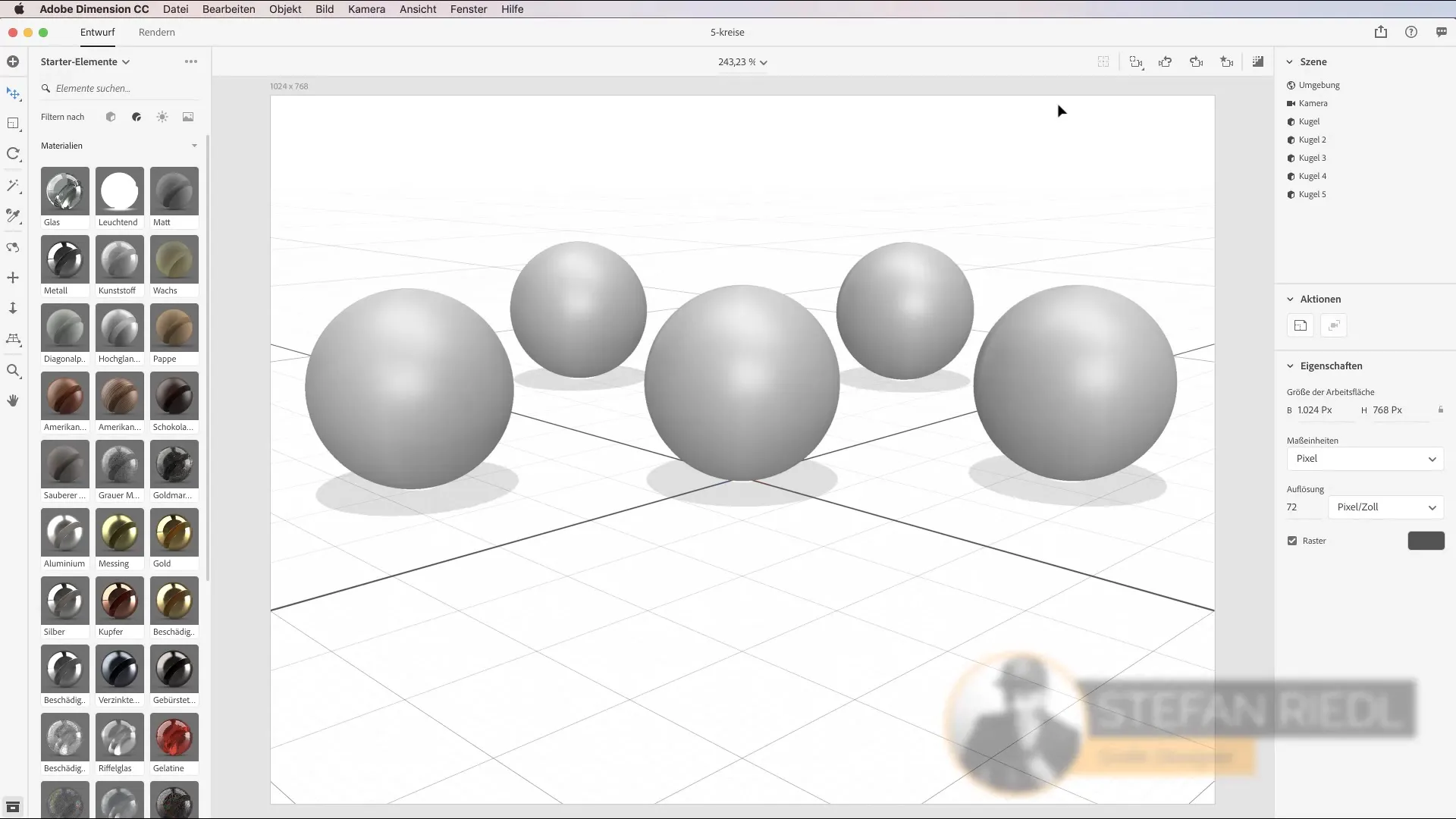
2. Avastage oma ümbruse struktuure
Iga kord, kui liigud oma ümbruses, olgu see siis ostlemisel või tööle minnes, tähelepanu erinevatele tekstuuridele enda ümber. Struktuure on igal pool - alates põrandakatetest kuni mööblipindadeni. Otsi huvitavaid materjale, mida saaksid oma disainides kasutada.
3. Materjalide fotografeerimine
Kasutage oma nutitelefoni soovitud struktuuride jäädvustamiseks. Ava Adobe Capture rakendus ja suuna kaamera struktuuri peale. Vaade põrandale või muudele pindadele pakub sageli ootamatuid võimalusi. Kui teed pildi, saad kohese eelvaate ja saad materjali salvestada.

4. Materiali kohandamine
Pärast fotografeerimist saad materjali kohandada. Rakenduses on sul erinevad slaidid, millega saad määrata omadusi nagu kareduse ja intensiivsuse. Need slaidid võimaldavad sul tekstuuri täpsustada ja kohandada oma konkreetsete vajaduste järgi.

5. Materjalide importimine Adobe Dimensionisse
Kui oled materjali Adobe Capture'is loonud, sünkroniseeritakse see automaatselt sinu Adobe Dimensioni raamatukoguga. Sa saad nüüd lihtsalt minna Adobe Dimensionisse, valida materjali ja rakendada seda oma 3D-mudeli peale. Simply lohista materjal mudeli vastavale pinnale.
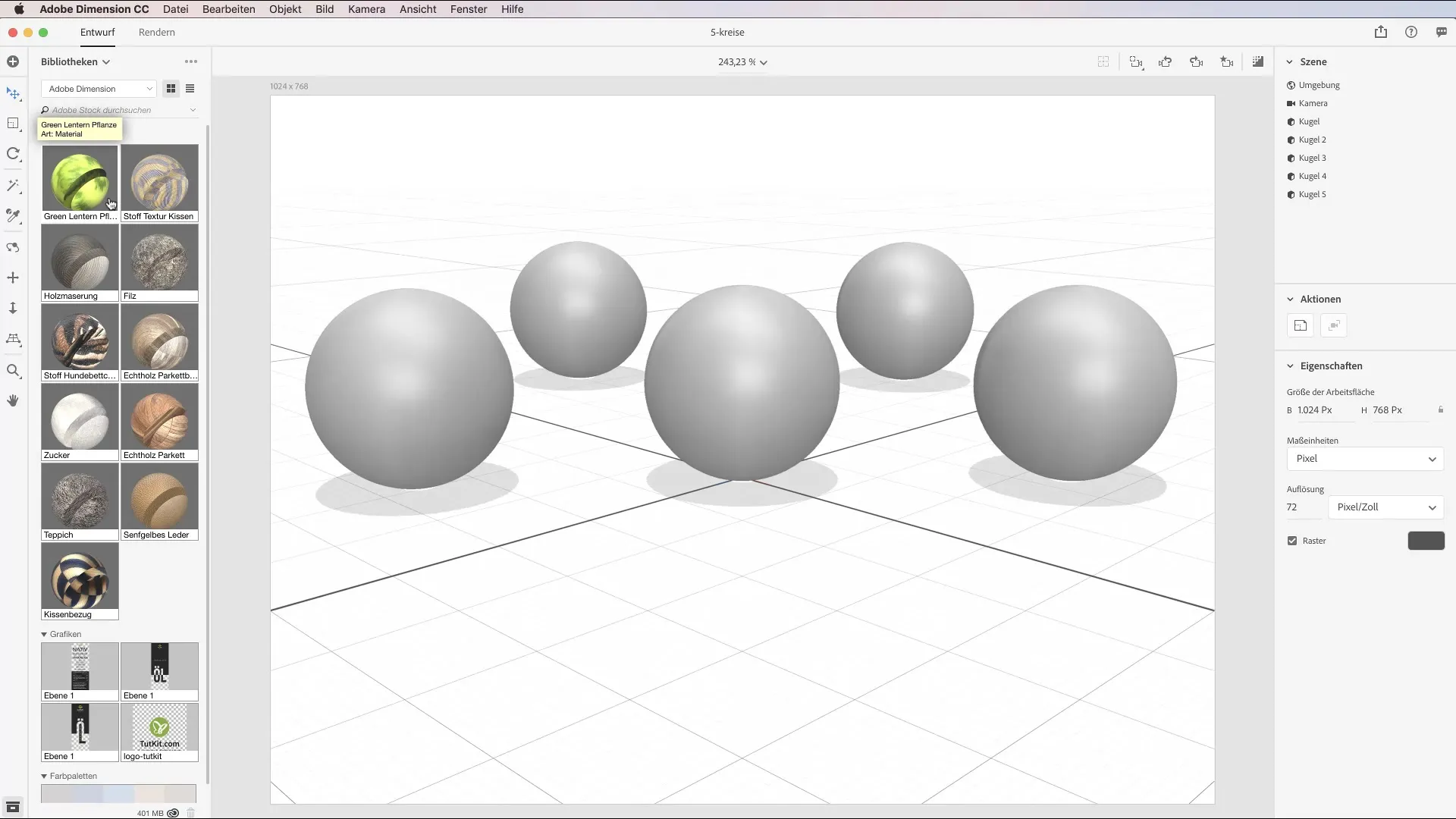
6. Materjali omaduste mõistmine ja kohandamine
Adobe Dimensionis saad edasi kohandada materjalide omadusi. Iga materjali puhul on valikud nagu kareduse, metallilisus ja rohkem, mis mõjutab materjali välimust ja käitumist. Uuri neid seadeid ja katseta erinevate väärtustega, et saavutada soovitud tulemus.
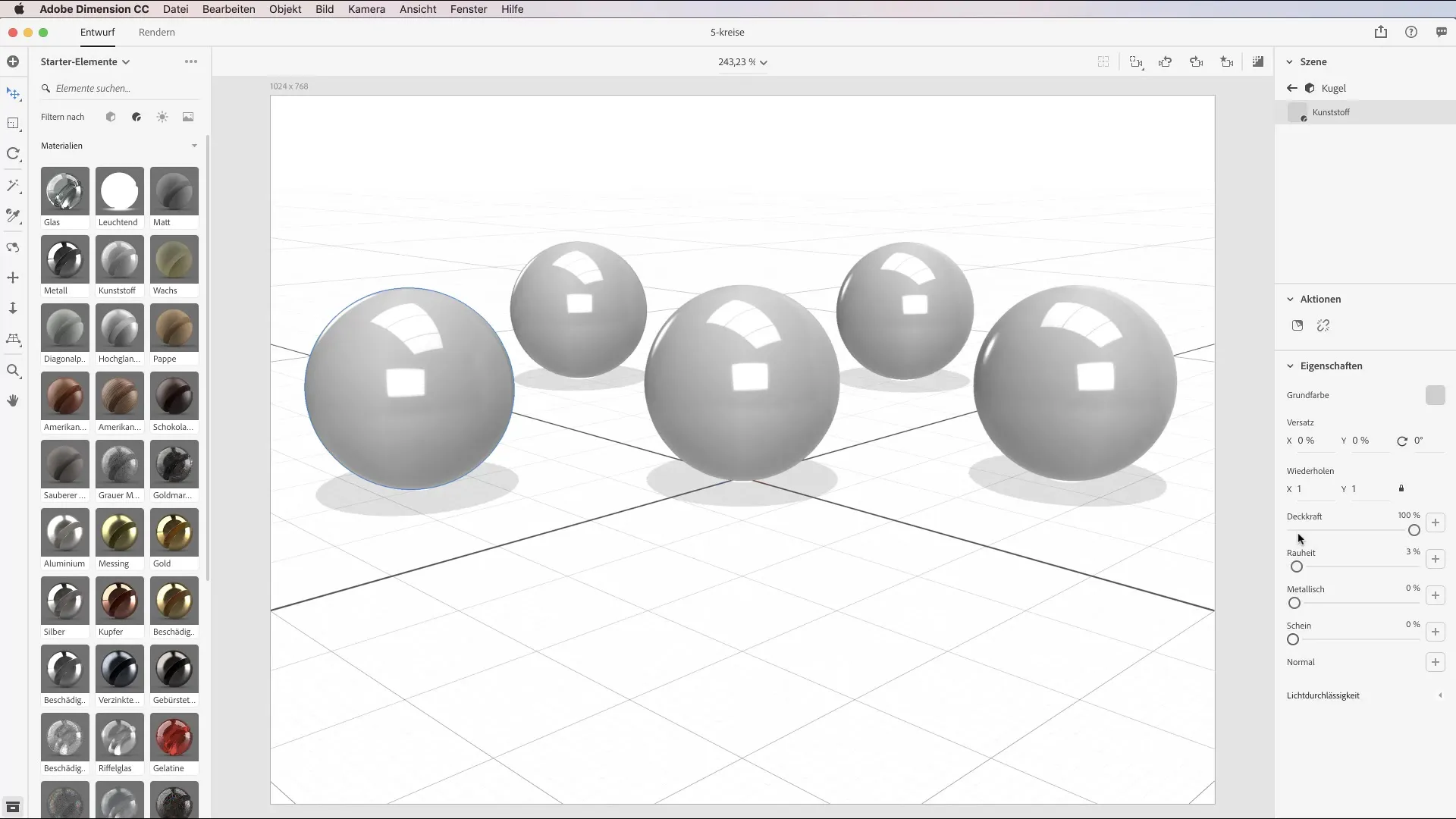
7. Valgustuse seadistamine Adobe Dimensionis
Valgus mängib materjali esitlemisel otsustavat rolli. Katseta erinevaid valgustuse seadeid, et optimeerida oma materjali mõju. Õige valgustus võib tekstuuri reaalsemaks muuta ja kogu pilti tugevalt mõjutada.
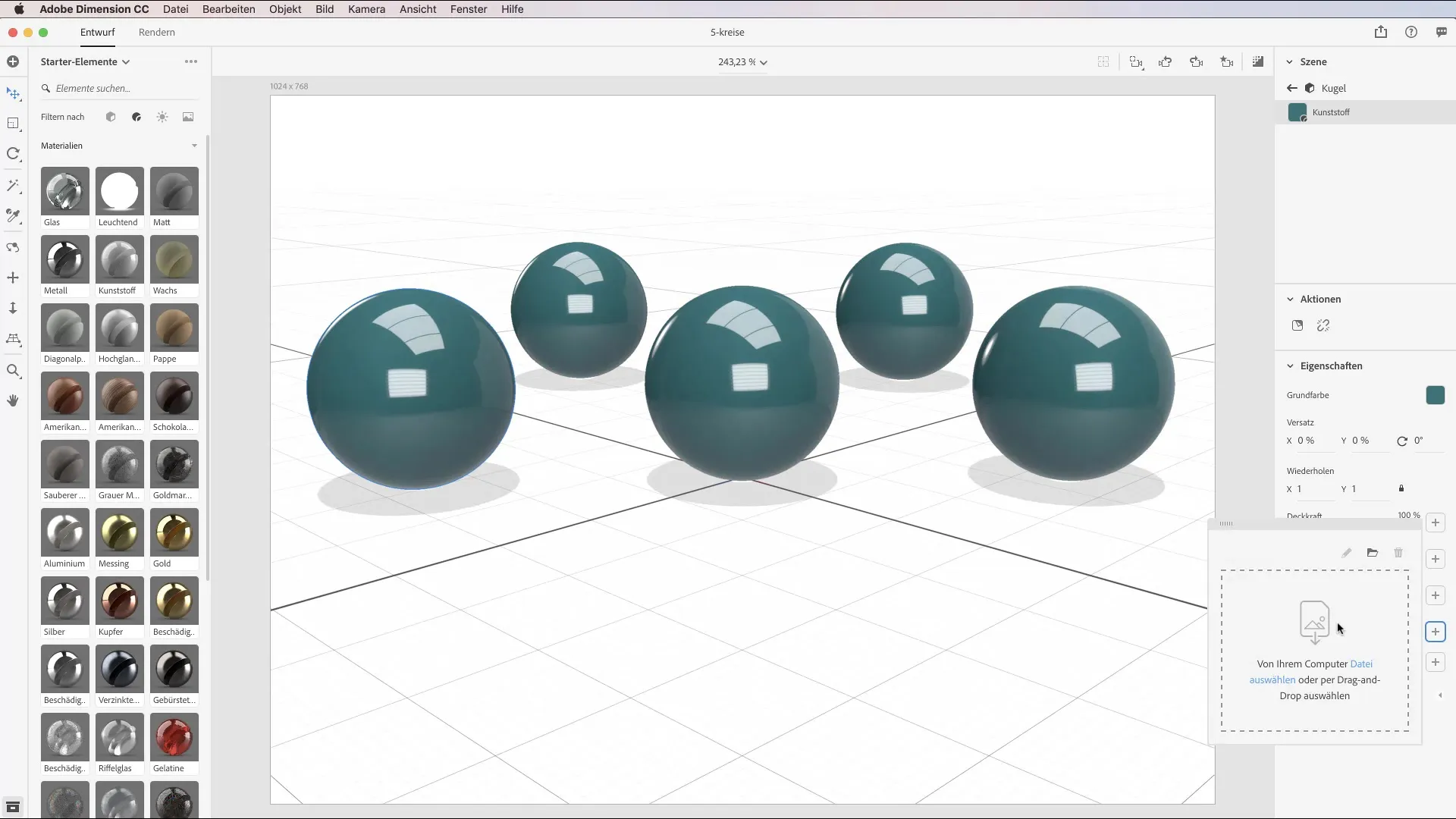
8. Sinu 3D-mudelite lõpetamine ja kasutamine
Kui oled oma materjalide ja valgustuse seadistustega rahul, saad oma 3D-mudeleid lõpetada. Salvesta oma töö ja esita oma disainid kas digitaalselt või prindi need välja. Sul on nüüd võimalus töötada ainulaadsete materjalidega, mida oled ise fotografeerinud.
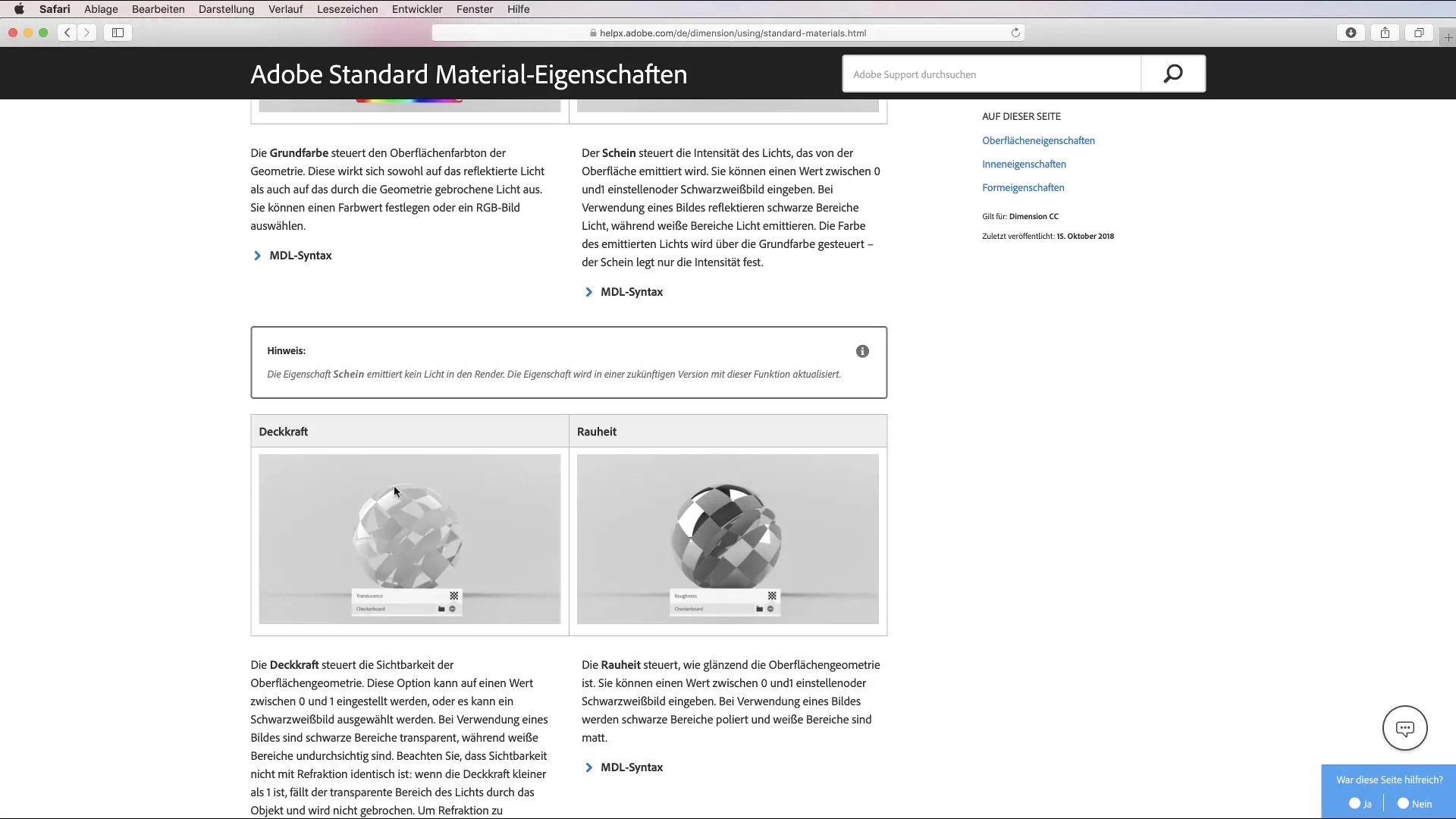
Kokkuvõte - materjalide ise fotografeerimine ja kasutamine Adobe Dimension CC-s
Selles õpetuses oled õppinud, kuidas Adobe Capture'iga materjale ise fotografeerida ja Adobe Dimensionis kasutada. Jäädvustades struktuure oma ümbruses ja kohandades materjalide omadusi, saad võimaluse luua muljetavaldavaid 3D-mudeleid.
Korduma kippuvad küsimused
Kuidas ma saan alla laadida Adobe Capture rakenduse?Otsi rakendust iOS-i rakenduste poest või Google Play poest ja laadi see alla.
Kas ma saan oma materjale kasutada Adobe Dimensionis?Jah, saad Adobe Capture rakendusega ise materjale fotografeerida ja need Adobe Dimensionisse importida.
Kuidas ma saan Adobe Dimensionis oma materjalide omadusi kohandada?Adobe Dimensionis saad materjalide omadusi nagu kareduse ja intensiivsuse otseselt kohandada.
Kas materjalide omaduste dokumentatsioon on olemas?Jah, Adobe pakub dokumentatsiooni materjalide omaduste kohta, mille leiad videokirjeldusest.
Kui oluline on valgus minu materjali kujunduses?Valgus on otsustava tähtsusega, et mõjutada sinu materjali välimust ja muuta see realistlikumaks.


